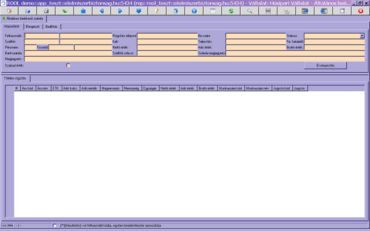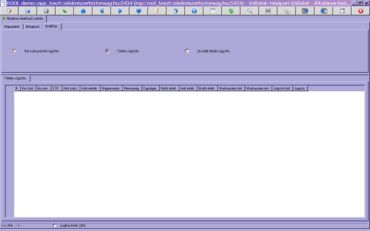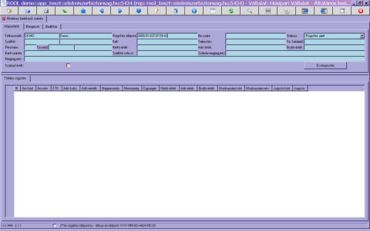Általános beérkező számla
A RoolWikiBÓL
(Változatok közti eltérés)
| 2008. május 26., 11:35 változat (szerkesztés) Vargaz (Vita | szerkesztései) (New page: <div style="padding: 1em; border: solid 2px #4682b4; background-color:whitesmoke;"> <center>200px</center> <center> <font color="#4682b4" font size=4>'''[[Kép...) ← Előző változtatások |
Aktuális változat (2008. december 3., 15:56) (szerkesztés) (undo) Vargaz (Vita | szerkesztései) |
||
| (2 intermediate revisions not shown.) | |||
| 1. sor: | 1. sor: | ||
| - | <div style="padding: 1em; border: solid 2px #4682b4; background-color:whitesmoke;"> | + | <div style="padding: 1em; border: solid 1px #4682b4; background-color:whitesmoke;"> |
| - | + | <div style="text-align:right;margin-right:10px;margin-bottom:4px;"><small>[[Dokumentációk|Referencia menü]]</small></div> | |
| <center>[[Kép:Rool_logo-1-.JPG|200px]]</center> | <center>[[Kép:Rool_logo-1-.JPG|200px]]</center> | ||
| 7. sor: | 7. sor: | ||
| '''Általános beérkező számla''' </font></center> | '''Általános beérkező számla''' </font></center> | ||
| __TOC__ | __TOC__ | ||
| - | =<h2 style="padding:3px; background:#dcdcdc; color:#4682b4; text-align:left; font-size:100%; margin-bottom:5px;margin-top:0;margin-left:-5px;margin-right:-4px;">Általános beérkező számla</h2>= | + | =<h2 style="padding:3px; background:#dcdcdc; color:#4682b4; text-align:left; font-size:100%; margin-bottom:5px;margin-top:0;margin-left:-5px;margin-right:-4px;">Feladata</h2>= |
| <br> | <br> | ||
| *A munkafüzetben lehetőség van a beérkező számlák rendszerben történő rögzítésére. <font color="#4682b4"> (1) </font>. | *A munkafüzetben lehetőség van a beérkező számlák rendszerben történő rögzítésére. <font color="#4682b4"> (1) </font>. | ||
Aktuális változat
Általános beérkező számla
Tartalomjegyzék |
Feladata
- A munkafüzetben lehetőség van a beérkező számlák rendszerben történő rögzítésére. (1) .
Munkafüzet leírása
- A munkafüzet a Pénzügy/Beérkező számla/Általános beérkező számla menüpontból indítható el.
- Az általános beérkező számla rögzítésnél 3 rögzítési lehetőség közül választható:
- ÁFA kulcsonként,
- Tételes rögzítés,
- Likvidált tételes rögzítés.
- A beállítások fülön lévő pipák segítségével szabályozható (2) .
- A munkafüzetben F6 billentyű megnyomása után kezdhetünk új beérkező számlát rögzíteni (3) . A felhasználó és a rögzítés időpontja automatikusan kitöltésre kerül.
- Ki kell választani a szállítót (F9 értéklista bekéssel kiválasztható), a szállító kiválasztásakor automatikusan kitöltődik a pénznem valamint a fizetési mód (F9 értéklista bekéréssel lehetőség van az adatok módosítására).
- Ki kell tölteni a számla keltének, teljesítésének valamint fizetési határidejének dátumát, a számla nettó értékét, adó értékét valamint bruttó értékét, a szállító bankszámla számát (F9 értéklista bekéréssel kiválasztható) valamint a szállító számla számát.
- Ha a nettó érték, adó érték valamint a bruttó érték nem megfelelően került beírásra akkor figyelmeztető üzenet érkezik: A nettó és adó érték együttes értéke eltér a bruttó kerekített értékétől! (4)
- Szabad érték pipa beállítása esetén, eltérhet a bruttó=nettó+adó érték.
- A tételek rögzítése F6 billentyű megnyomása után kezdhető.
- Ha tételekhez tartozó érték valamint a fejlécben rögzített érték eltérést mutat akkor figyelmeztető üzenet érkezik: A számla fejben lévő értékek eltérnek a össz. tételben lévő értékektől (5) (az eltérés is részletezve van az üzenetben).
- Az „Érvényesítés” gomb megnyomásának hatására érvényesítésre kerül a beérkező számla és kitöltődik a bizonylat szám mező (6) .
- A böngésző fülön áttekinthetőek az eddig rögzítésre került beérkező számlák és azok adatai (7) .
- Csak olyan jogcím választható, mely egyenleg növelő, érvényes és bolt/munkaszám v. üzemanyag típusú.
- Amennyiben a teljesítés dátum nagyobb mint a számla kelte, akkor figyelmeztető üzenet jelenik meg.